打开Linux虚拟机
在VMware顶端的选项卡点击“虚拟机”,选择“安装VMware Tools”(由于之前安装过所以出现的“重新安装”)。

此时Linux系统下目录 /media下会多出来个VMware Tools的目录,终端窗口输入:
cd /media/VMware\ Tools/(11.04版本)
将压缩包复制到桌面,终端中输入:
cp VMwareTools-10.3.2-9925305.tar.gz /home/abc/Desktop(或~/Desktop)
此时桌面出现一个压缩包

在终端中输入cd /home/abc/Desktop(或~/Desktop)进入桌面目录
在该路径下解压刚复制的压缩包,tar -zxvf VMwareTools-10.3.2-9925305.tar.gz,解压完成后桌面出现一个文件夹。

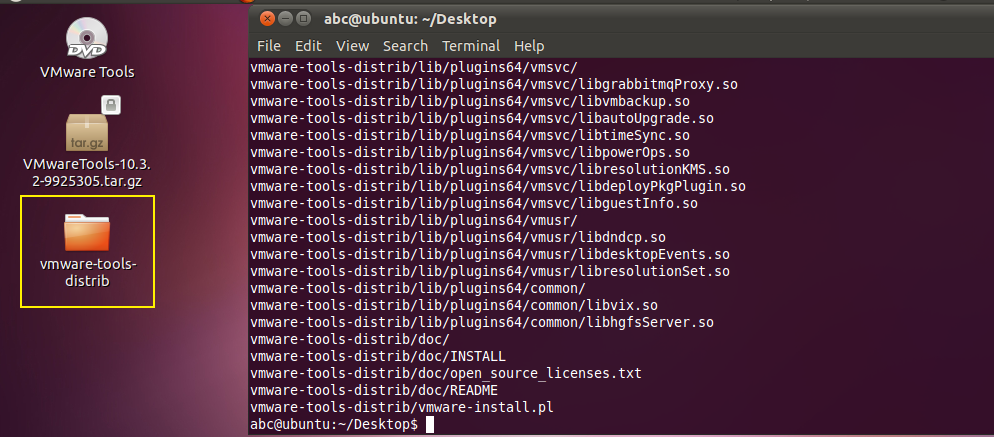
终端中进入刚解压的文件夹目录下 ,cd ./vmware-tools-distrib/
运行该目录下的vmware-install.pl,进行安装,sudo ./vmware-install.pl,输入密码,开始安装

 出现下图,恭喜你,安装完成。
出现下图,恭喜你,安装完成。

安装时可能出现的状况:
- 状况: 找不到VMware Tools压缩包。
可能原因:版本不同,路径不对。
解决办法:一般在根目录的media路径下,只要向下找一般就能找到(可能就是这样的)cd /media/用户名/VMware\ Tools/ - 状况:找不到Desktop路径。
可能原因:你所使用的语言为简体中文。
解决办法:将上方路径中的Desktop改为桌面。






















 2万+
2万+











 被折叠的 条评论
为什么被折叠?
被折叠的 条评论
为什么被折叠?








